修改这个控件会自动更新这一页面
Motion 使用手册
- 欢迎使用
- 新功能
- 版权

在 Motion 中转换为贝塞尔曲线内插
贝塞尔曲线内插(默认关键帧类型)是最灵活的曲线生成方法,因为它允许手动修改曲线。如果已将贝塞尔关键帧转换为线性关键帧,Motion 可让您将其转换回贝塞尔关键帧。
将线性关键帧转换为贝塞尔关键帧
在 Motion 关键帧编辑器中,按住 Command 键拖移一个关键帧。
贝塞尔切线控制柄将出现,且其中一个控制柄可由鼠标移动来控制。调整控制柄来围绕关键帧创建自定曲线。
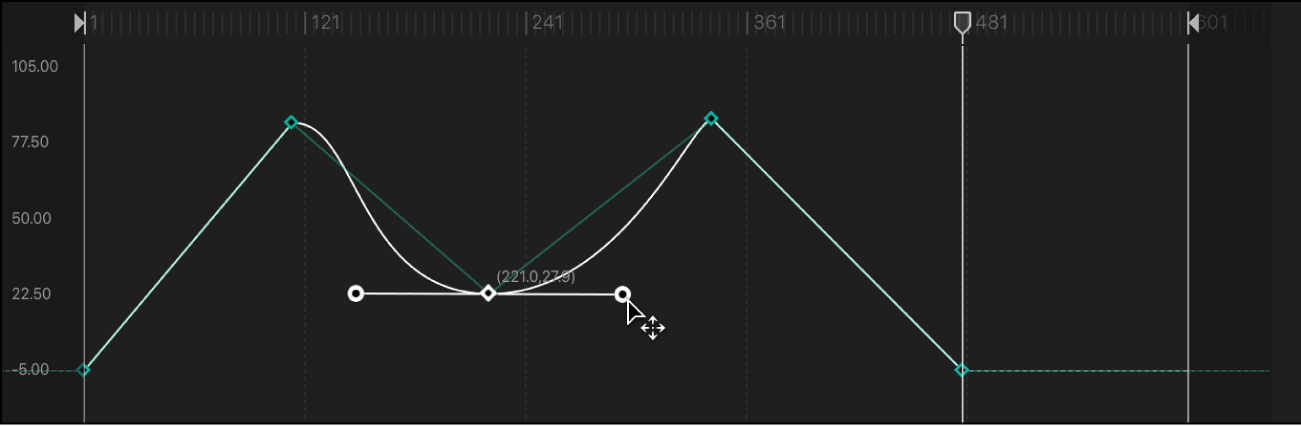
【注】按住 Command 键点按一个贝塞尔关键帧会将它还原为“线性”插值。
若要同时修改多个关键帧点的切线控制柄,请按住 Shift 键点按以选择多个点,然后调整切线控制柄。如果关键帧点上没有切线控制柄,请按住 Command 键拖移点。
调整关键帧点的切线
每个贝塞尔关键帧点都具有两个切线控制柄来调整关键帧处的曲线角度。默认情况下,这些控制柄锁定在一起(移动一个也将移动另一个,从而在关键帧点创建均匀曲线)。但是,您可以断开控制柄以在关键帧点的每一侧都创建单独的曲线分段。这样让您可以创建不规则的曲线。

在 Motion 中,执行以下任一项操作:
“断开”切线控制柄以单独调整控制点:按住 Option 键并拖移切线控制柄,或者按住 Control 键点按切线控制柄,然后从快捷键菜单中选取“使控制柄断开”。
重新链接断开的切线控制柄:按住 Option 键拖移切线,或者按住 Control 键点按切线控制柄并选取“链接”和“使控制柄对齐”。
还原贝塞尔关键帧:按住 Command 键,在关键帧图形中拖移关键帧。
将切线控制柄的角度限制为 45 度增量:按住 Shift 键拖移控制柄。
感谢您的反馈。